Studio Benutzerhandbuch / Version 2107
Table Of ContentsDie wichtigste Methode um Inhalte aus dem CMS zu Seiten hinzuzufügen die vom Commerce System ausgeliefert werden, ist das CoreMedia Content Widget. Dieses wird zu einem Slot des vom eCommerce-System verwalteten Layouts hinzugefügt.
Grundsätzlich können Sie Inhalte an folgenden Positionen definieren:
Inhalte für spezielle Commerce-Kategorien. Der Inhalt wird für diese Kategorie und alle Unterkategorien verwendet für die kein spezfischerer Inhalt definiert wurde. Sie können zum Beispiel gemeinsame Inhalte für alle Bekleidungskategorien anlegen und spezifischere Inhalte für die Damen Handtaschen-Kategorie anlegen. Dies wird in Kapitel 6.2.3.4: “Kategorie spezifische Inhalte hinzufügen” beschrieben.
Spezifische Inhalte für Produkt-Detailseiten einer bestimmten Kategorie und aller ihrer Unterkategorien, für die kein spezifischerer Inhalt angelegt wurde. Dies ist in Kapitel 6.2.3.5: “Inhalte zu Produkt Detailseiten (PDP) hinzufügen” beschrieben.
Spezifische Inhalte für Seiten in Ihrem Store, die keine Katalogseiten sind, zum Beispiel die Homepage, Suchseiten oder ähnliches. Dies ist in Kapitel 6.2.3.6: “Inhalte zu anderen Seiten hinzufügen” beschrieben.
Default-Inhalte für alle Commerce-Kategorien, Produktdetail-Seiten und andere Seite für die kein spezifischerer Inhalt definiert wurde. Normalerweise wird diese Seite nur einmal durch einen Technischen Redakteur erstellt. Wie man Default-Inhalte definiert steht in Kapitel 6.2.3.3: “Default Inhalt für Kategorien und Produkt Detailseiten hinzufügen”.
Separate Seiten, die Header und Footer aus dem Commerce-System bekommen aber sonst nur CoreMedia-Inhalte anzeigen. Diese Seiten sind nicht Thema dieses Kapitels. Siehe Kapitel 6.2.3.7: “CMS Seiten oder Artikel zum Commerce-System hinzufügen” für Details.
Die in einem Slot angezeigten Inhalte werden aus speziellen Augmentierte Seite-, Augmentierte Kategorie-
oder Augmentiertes Produkt-Inhalten aus Ihrer Seitenstruktur entnommen. Diese Seiten müssen einen Bereich in der
Inhalt- oder Produktinhalte-Registerkarte haben, die der Bereichsdefinition im
CoreMedia Content Widget entspricht. Um die Bearbeitung zu vereinfachen, wird das Seitenlayout
dieser Seiten dem Layout der Katalogseiten entsprechen (hängt von Ihrer Systemkonfiguration ab).
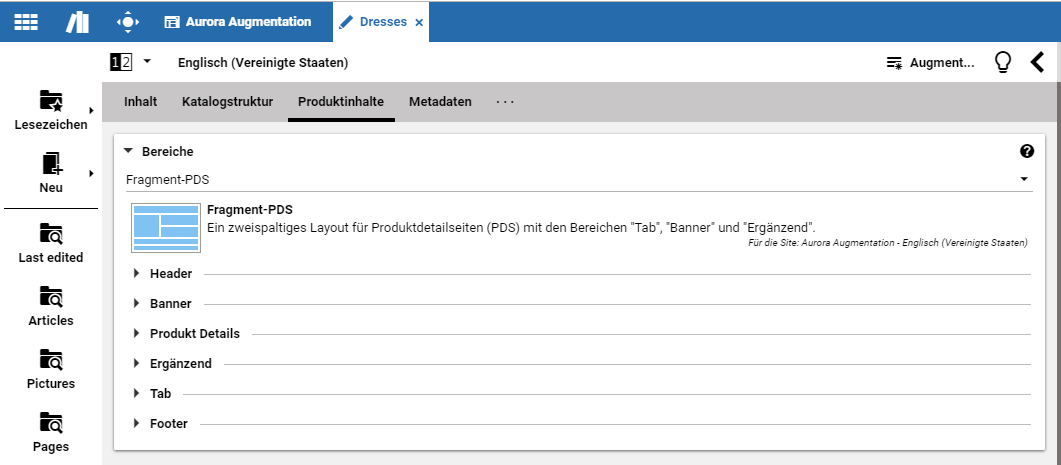
Abbildung 6.21. Beispiel einer Seite mit einem Seitenlayout für Fragment-Verwendung. Die Bereiche die einem Slot im Commerce-Layout entsprechen, sind blau hervorgehoben.
Die folgenden Liste zeigt, wie das CoreMedia System den Bereich bestimmt, dessen Inhalt in der eCommerce Kategorie-Übersichtsseite angezeigt wird. Die Suche erfolgt entlang der Kategorien im Kategorienbaum des Commerce-Systems.
Wähle die
Augmentierte Seite, die mit dem Shop verbunden ist. Dies ist die Startseite der Site.Finden in dieser Site einen
Augmentierte Kategorie-Inhalt für die gewünschte Kategorie.Wenn es keine
Augmentierte Kategoriefür die gewünschte Kategorie gibt, suche in den übergeordneten Kategorien bis eineAugmentierte Kategoriegefunden wird.Wenn keine
Augmentierte Kategoriegefunden wird, nimm dieAugmentierte Seitedie mit der Katalog-Startseite verbunden ist.
Damit ist eine
Augmentierte Kategoriegefunden wurde. Der augmentierende Inhalt wird aus dem Bereich des CMS Seitenlayouts genommen, der dem Bereich entspricht der im Content Widget definiert wurde.Wenn der Bereich nicht existiert, wird die
Augmentierte Seite-Root Site genommen und der Inhalt aus dem entsprechenden Bereich genommen.
Abbildung 6.22, „Entscheidungsbaum“ zeigt diesen Prozess im Detail



